cdr怎么制作逼真的3d立体字?
发布时间:2016-12-24 来源:查字典编辑
摘要:这篇是介绍如何快速绘制具有立体质感的立体字,读起来有点拗口,但制作步骤非常简单,6步就能搞定,希望能帮助cdr初学者。1、新建文档,打字上去...
这篇是介绍如何快速绘制具有立体质感的立体字,读起来有点拗口,但制作步骤非常简单,6步就能搞定,希望能帮助cdr初学者。
1、新建文档,打字上去,这里打四个字“百度经验”如图

2、左边工具栏拉出立体效果
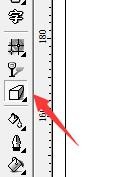
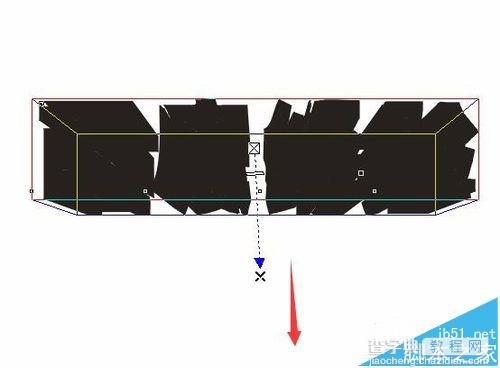
3、把立体效果中间的那个方块拉到箭头尽头,如图
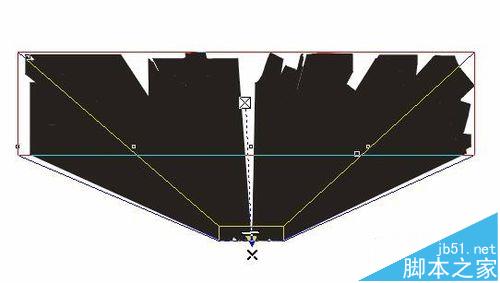
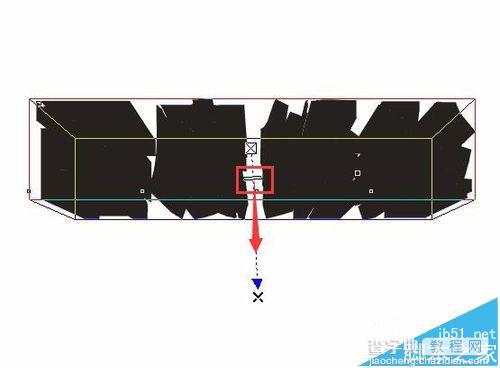
4、调节立体效果方向,这里是放到正前方,就是拖动X来调节方向,如图
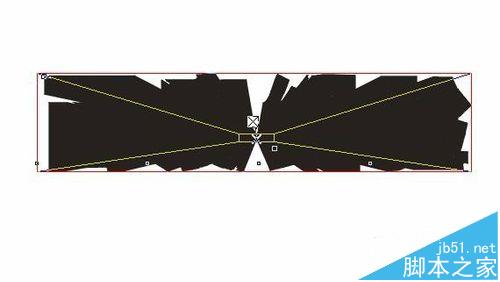
5、设置立体字效果的颜色,这个根据自己喜好来填充颜色,如图
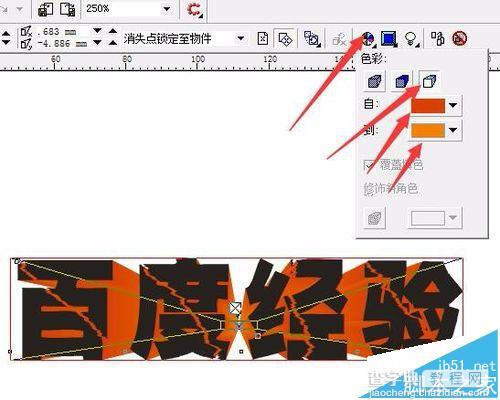
6、复制一层字,这层字给它加上渐变的效果;也可以在原来的立体字上调颜色,但正确做法还是需要复制一层字出来。如图

7、复制出来的字放到立体字上面就大功告成了。



